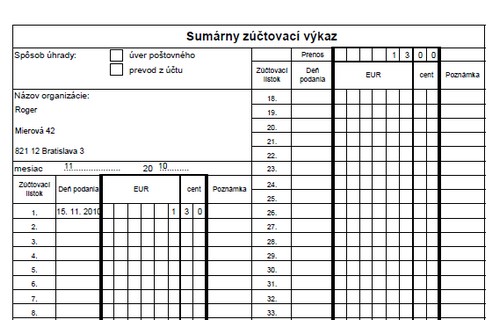Sumárny zúčtovací výkaz - Pošta: Rozdiel medzi revíziami
(→Zostava k podpisovaniu doporučenej pošty) |
|||
| Riadok 17: | Riadok 17: | ||
Zostavu je možné si jednoducho nadefinovať tak , že si cez '''Vlastnosti stĺpcov''' vyberiete | Zostavu je možné si jednoducho nadefinovať tak , že si cez '''Vlastnosti stĺpcov''' vyberiete | ||
stĺpce, ktoré potrebujete vidieť vo Vašej zostave. | stĺpce, ktoré potrebujete vidieť vo Vašej zostave. | ||
| − | V okne '''Stĺpce''' zadáte pridať a do '''Záhlavie''' napíšete napríklad "'''Podpis preberajúcej osoby'''" , potvrdíte "OK". | + | V okne '''Stĺpce''' zadáte pridať a do '''Záhlavie''' napíšete napríklad "'''Podpis preberajúcej osoby'''" , potvrdíte |
| + | '''"OK"'''. | ||
Zapíšete '''Názov usporiadania údajov''' i s názvom zostavy. | Zapíšete '''Názov usporiadania údajov''' i s názvom zostavy. | ||
Nadefinovanú zostavu pre použitie vyberiete cez '''Obnoviť usporiadanie''' a vyexportujete do PDF alebo iného formátu. | Nadefinovanú zostavu pre použitie vyberiete cez '''Obnoviť usporiadanie''' a vyexportujete do PDF alebo iného formátu. | ||
Verzia zo dňa a času 12:16, 28. august 2012
Sumárny zúčtovací výkaz je tlačivo, ktoré sa používa raz do mesiaca a doťahujú sa do neho údaje zo všetkých podaných a odoslaných VZLna pošte za kalendárny mesiac. Kedže sa skladá zo všetkých Výplatných zúčtovacích lístkov, ktoré boli vystavené v priebehu jednoho kalendárneho mesiaca, dáva prehľad o celkovej sume, ktorá bola v priebehu mesiaca zaplatená na pošte.
Zostava k podpisovaniu doporučenej pošty
Zostava k podpisovaniu doporučenej pošty obsahuje tieto stĺpce:
- Dátum prijatia pošty
- Oddelenie
- Odosielateľ
- Dátum prevzatia
- Podpis preberajúcej osoby
Zostavu je možné si jednoducho nadefinovať tak , že si cez Vlastnosti stĺpcov vyberiete
stĺpce, ktoré potrebujete vidieť vo Vašej zostave.
V okne Stĺpce zadáte pridať a do Záhlavie napíšete napríklad "Podpis preberajúcej osoby" , potvrdíte
"OK".
Zapíšete Názov usporiadania údajov i s názvom zostavy.
Nadefinovanú zostavu pre použitie vyberiete cez Obnoviť usporiadanie a vyexportujete do PDF alebo iného formátu.